
パワポ→PDF変換の注意点②フォント編
こんにちは!
資料作成支援会社で働くデザイナーHです。
前回はプロパティ情報の設定についてお話しましたが、今回はPDF変換時のフォント表示の問題についてです。
はじめに
パワポを普段から使っている方ならご存知かもしれませんが、パワポをPDF変換する際に、実はフォントや図形要素などの見た目が変わってしまう現象がたまに起きているのです。
今回は、資料作成時に比較的よく使うフォントに絞って、問題点と解決方法についてお話しします。
※とくに致命的な問題ではないため「そんなことも起きるんだなぁ」くらいの豆知識としてご認識いただければ嬉しいです!
①Arialが平成角ゴシックに置き換わる!?
弊社ストリームラインのデザイン部では、普段の資料作成の際に欧文フォントでArialを選択することが少なくありません(海外の資料でも頻繁に見かける標準的なフォントですね!)
ただ、Arialを含むパワポ資料をPDF変換してAdobe Acrobat Online(ブラウザ拡張機能)で閲覧すると、一部または全部のArialが平成角ゴシックに置き換わってしまうことがあります。
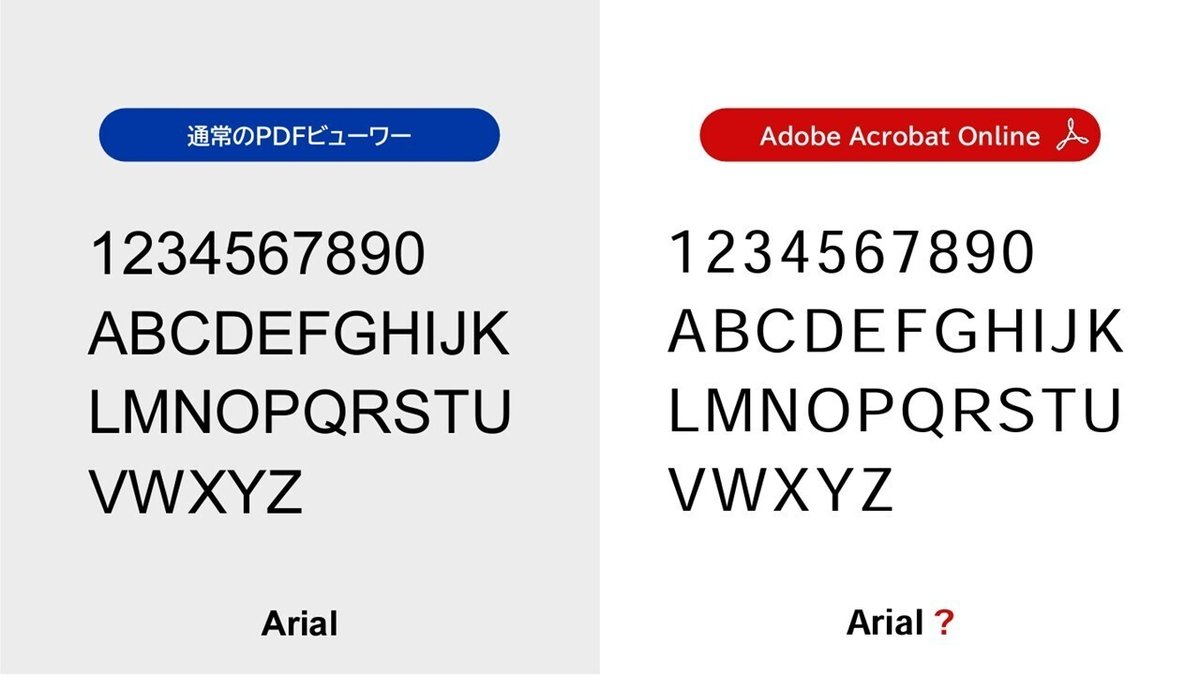
ちなみにTimes New Romanも平成明朝に置き換わる場合があります。

どうやらWordでも同じようなことが起きるらしいです↓
コチラの記事ではWordを例に挙げていますので、試しにパワーポイント側でフォントを埋め込んでみましたが、PDF変換するとその埋め込みは反映されておらず、解決には至りませんでした。。。
※フォント埋込情報は、ドキュメントプロパティで確認できます。

このフォント置き換え問題に対して、下記の様な対処案が挙げられます。
拡張機能のPDFビューワーでない限り問題が起きず、フォントの違いが可読性等に影響を及ぼすことはほぼ無いので、Arialの使用を継続
パワポのデザインを最優先するために全スライドを画像化する
PDF変換時にオプションから「PDF/A 準拠」にチェックを入れる
通常は、資料の編集性や利便性を重視して1を選択すれば特に問題ありませんが、IR資料などではセキュリティ対策の意味もあり2を選ぶ企業様もたまに見かけます。
3についてですが、実はこの方法であればArialやTimes New Romanが正しく表示されます。
しかし、これはこれで、今度は別の問題が生まれるため選択肢から外すのが賢明です。(詳細は次回の記事で説明予定ですが、「透明部分を持ったパワポ図形の表示」に影響があるためです)
②標準搭載”以外”のフォントを使うなら画像化!
資料作成のご依頼で、「Noto Sans JP」などWindows標準搭載”以外”のフォントをご指定頂くことが稀にあります。
その場合の注意点として、PDF変換する際にオプションの「フォントの埋め込みが不可能な場合はテキストをビットマップに変換する」にチェックを入れないと半角文字や太文字が正しく表示されない、ということです。
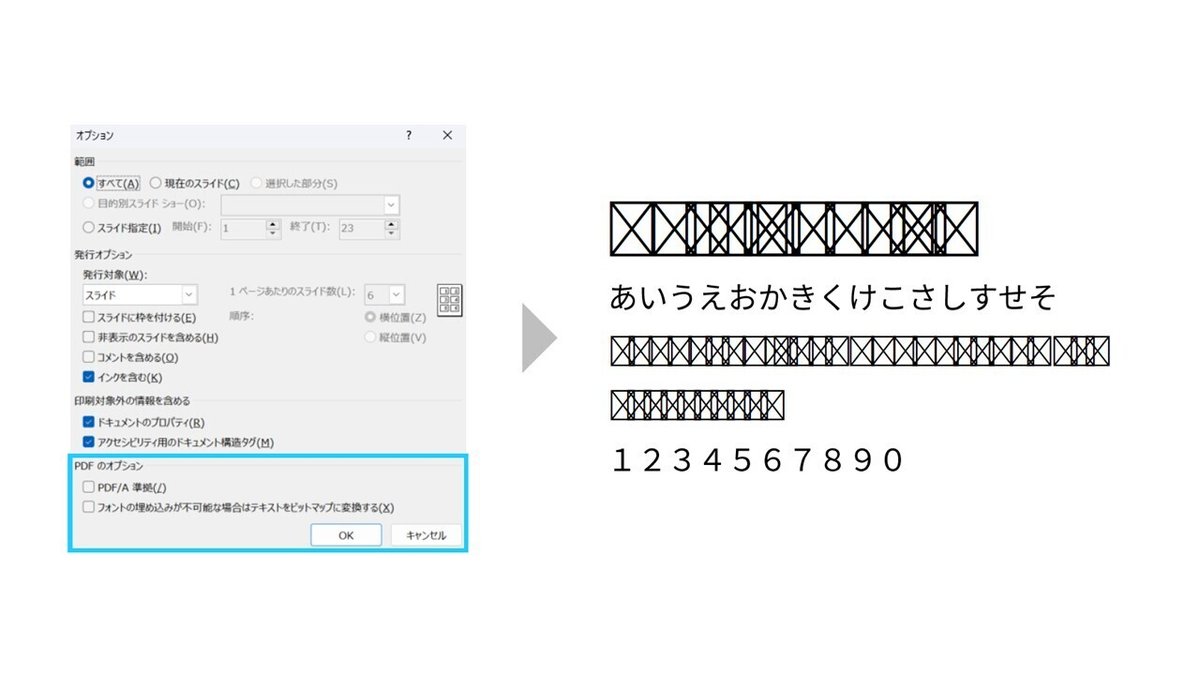

チェックを入れれば特に問題ありませんので、ご安心ください!
※画像化されるためPDF上でテキスト選択などはできません
③Bahnschriftの太字は反映されない❓
標準欧文フォントの中で人気のあるBahnschrift(バーンシュリフト)はどこか工業的・機械的な形状でありつつも可読性が高いので、表やグラフなどで象徴的にはっきりと数字を見せたい時にはおススメです。
しかし、PDF変換すると「太字設定が反映されない」「ファミリーも見た目やレイアウトが崩れる」ことがすこし玉に瑕なフォントです。
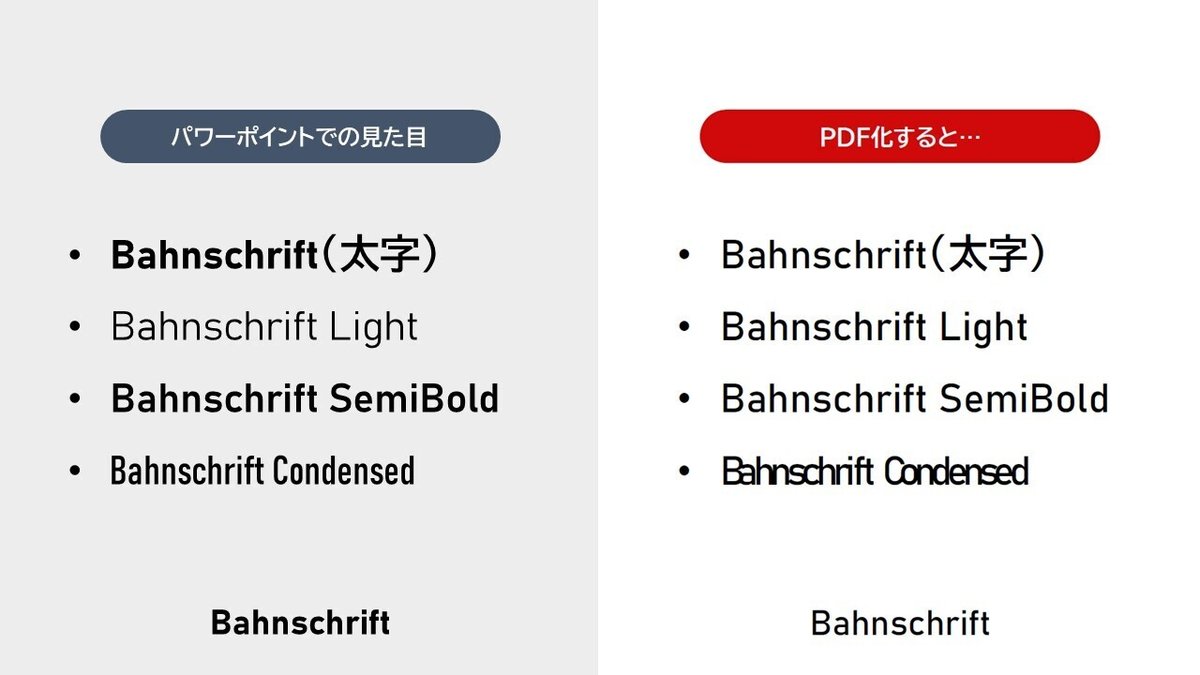
Adobeコミュニティでもこの問題が取り上げられていました。
原因の一つに、Bahnschriftを生みの親であるMicrosoft社がPDF表示のサポート面で対応しきれていないことが挙げられそうです。
見た目はとてもかっこ良く、資料でもしっかり映えるフォントですので通常の「Bahnschrift」のみを使用するのが今のところは良さそうですね!
さいごに
フォントは資料で伝える内容に合わせて選ぶことが大事ですが、もしその資料をPDFに変換する場合は①~③の内容をぜひ意識してみてください。
それではまた次回の記事をお楽しみに!
株式会社ストリームラインはIR資料・営業資料の作成支援サービスをご用意しております。ご興味ある方は是非お気軽にお問い合わせください。
#IR #noteでIR #決算 #決算説明 #決算説明会
#上場企業 #PowerPoint #パワポ #パワーポイント #資料作成 #資料デザイン #プレゼン #個人投資家 #スライド #デザイン #仕事のコツ
